
Bilgisayarın En Yavaş Bileşeni: Maalesef bu sizsiniz.
Bilgisayarınızın işlemcisi i9-9900K ya da 5 yaşındaki bir Celeron olabilir. Buradaki darboğaz işlemci ya da harddisk hızı değil, aslında sizsiniz. Bilgisayar sizi hep bekler. ya bir şey yazmanızı bekler ya uygulama çalıştırmanızı bekler ama hep bekler. Şimdi vereceğimiz bu ipuçları ile hem kendinizi hem de bilgisayarınızı hızlandırabilirsiniz.
İpucu #1: Kısayolları kullanın
Uygulamayı açmak istediğiniz zaman nasıl yapıyorsunuz? Tahminen elinizi klavyeden kaldırıp, fareyi alıp, başlata götürüp, aradığınız uygulamayı fareyle karıştırak bulup çift tıklayıp açıyor olabilirsiniz. Bir sürü zaman boşa gitti. Şimdi bu iş nasıl daha hızlı yapılır ona bakalım.
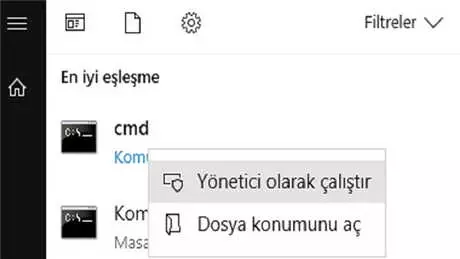
Adım #1: Yönetici yetkileri olan bir Windows Komut Penceresi (cmd) açalım.
Adım #2: Komut penceresine "explorer shell: AppsFolder." yazalım. İkonların olduğu bir liste açılmış olması lazım.
Adım #3: Seçtiğiniz ikonu masaüstüne kopyalayın.
Adım #4: Sağ tıklayıp özelliklerini açın.
Adım #5: Kısayol tuşu bölümüne Ctrl+Alt+"istediğiniz bir tuşu yazın buraya" daha sonra tamama basın.
Bundan sonra bu kombinasyonla istediğiniz uygulamayı kısayoldan çalıştırabilirsiniz.
İpucu #2: Windows parmak izi veya yüz tanıma özelliğini kullanın.
Windows şifrenizi girmek için bir sürü tuşa basmanız gerekebilir. Bu kayıp zamanın önüne geçmek için Windows'un Hello özelliğini kullanacağız. Hello özelliğini aktif etmek için arama bölümünde Ayarlar>Hesaplar>Giriş Seçenekleri sekmesinden yeni ekle veya kur seçeneklerini seçerek, parmak izi veya yüz tanıma özelliklerini kullanabiliriz.
İpucu #3: Çalışma alanınızı artırmak için ikinci bir monitör kullanın

Hiçbir zaman çalışmak için yeterli alanınız olmaz. Bunun önüne geçmek için ikinci bir monitör alabilirsiniz. Uygulamaları kullanırken ekrandan ekrana geçirmek için, Windows + sağ veya sol ok yön tuşlarını kullanabilirsiniz.
İpucu #4: Sürekli olarak yağtığınız işler için macrolar kullanın
AutoHotKey and SciTE4AutoHotKey programlarını kullanarak scriptler hazırlayabilirsiniz.
İpucu #5: Daha hızlı yazmayı öğrenin

Ne kadar kısayol hazırlarsanız hazırlayın yine de hızlı yazamıyorsanız bilgisayarınız yavaş çalışıyor gibi görünebilir. Bunun önüne geçmek için 10 parmak yazmayı öğrenmeniz gerekebilir. Ücretsiz 10 parmak programını kullanarak yazma hızınızı artırabilirsiniz.
İpucu #6: Sitede dolaşmak yerine kelimeleri arayın
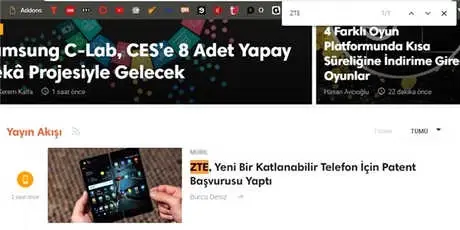
Bir web sitesine girdiğinizde aradığınız şeyi bulmak için sitede dolaşıyor olabilirsiniz. Bu işlemi hızlandırmak için siteye girip Ctrl+F tuşuna basıp çıkan arama kutucuğuna istediğiniz şeyi yazarak sitede hızlıca bulabilirsiniz.
İpucu #7: Her dosya tipini açacak bir program ataması yapın
Bir dosya açmak istediğimiz zaman çift tıkladığımızda hangi programla açmak istediğinizi sorar veya daha önceden seçilmiş yanlış bir uygulama da açılabilir. Bu sorunu çözmek için Ayarlar>Uygulamalar>Varsayılan Uygulamalar bölümüne giderek gerekli düzenlemeleri yapabilirsiniz.
İpucu #8: Önceden tanımlı olan kısayolları öğrenin
CTRL + A: Select all
CTRL + W: Pencereyi kapat
CTRL + Ok tuşu: Word de kelimelerin arasında gidip gelmek için kullanılır
CTRL + S: Kaydet
CTRL + P: Yazdır
CTRL + Z: Geri Al
CTRL + Y: Yeniden yap
CTRL + O: Aç
CTRL + V: Yapıştır
CTRL + SHIFT + V: Formatsız yapıştır
CTRL + C: Kopyala
CTRL + X: Kes
CTRL + T: Yeni sekma
CTRL+SHIFT+ T: Kapatılan son sekmeyi aç
F11: Tam ekran moduna geç
İpucu #9: Google arama sayfasındaki sonuçları artırma
Arama yaptığınız zaman Google sayfasında ön tanımlı olarak 10 arama sonucu görünür. Bunu Google aramasında Ayarlar>Arama ayarları>Sayfa başına gösterilen sonuçtan artırabilirsiniz.
İpucu #10: Dikkat dağıtıcı web sitelerini gizleyin
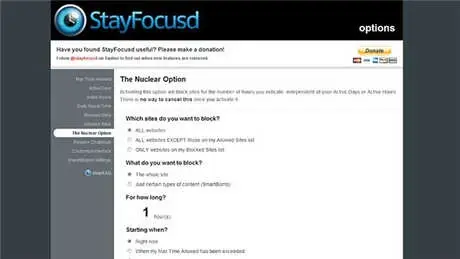
Bazı web siteleri dikkatimizi ciddi miktarda dağıtabilir. Mesela farkında olmadan arama çubuğuna Twitter ya da Facebook yazıyor olabilirsiniz ve bu sitelere girdiğinizde zamanınızın nasıl geçtiğini farketmiyor olabilirsiniz. Bunu engellemek için StayFocusd eklentisini kullanabilirsiniz.
Son Dakika › Teknoloji › Daha Hızlı Bilgisayar Kullanmanızı Sağlayacak 10 Pratik Yol - Son Dakika
Masaüstü bildirimlerimize izin vererek en son haberleri, analizleri ve derinlemesine içerikleri hemen öğrenin.
Sizin düşünceleriniz neler ?